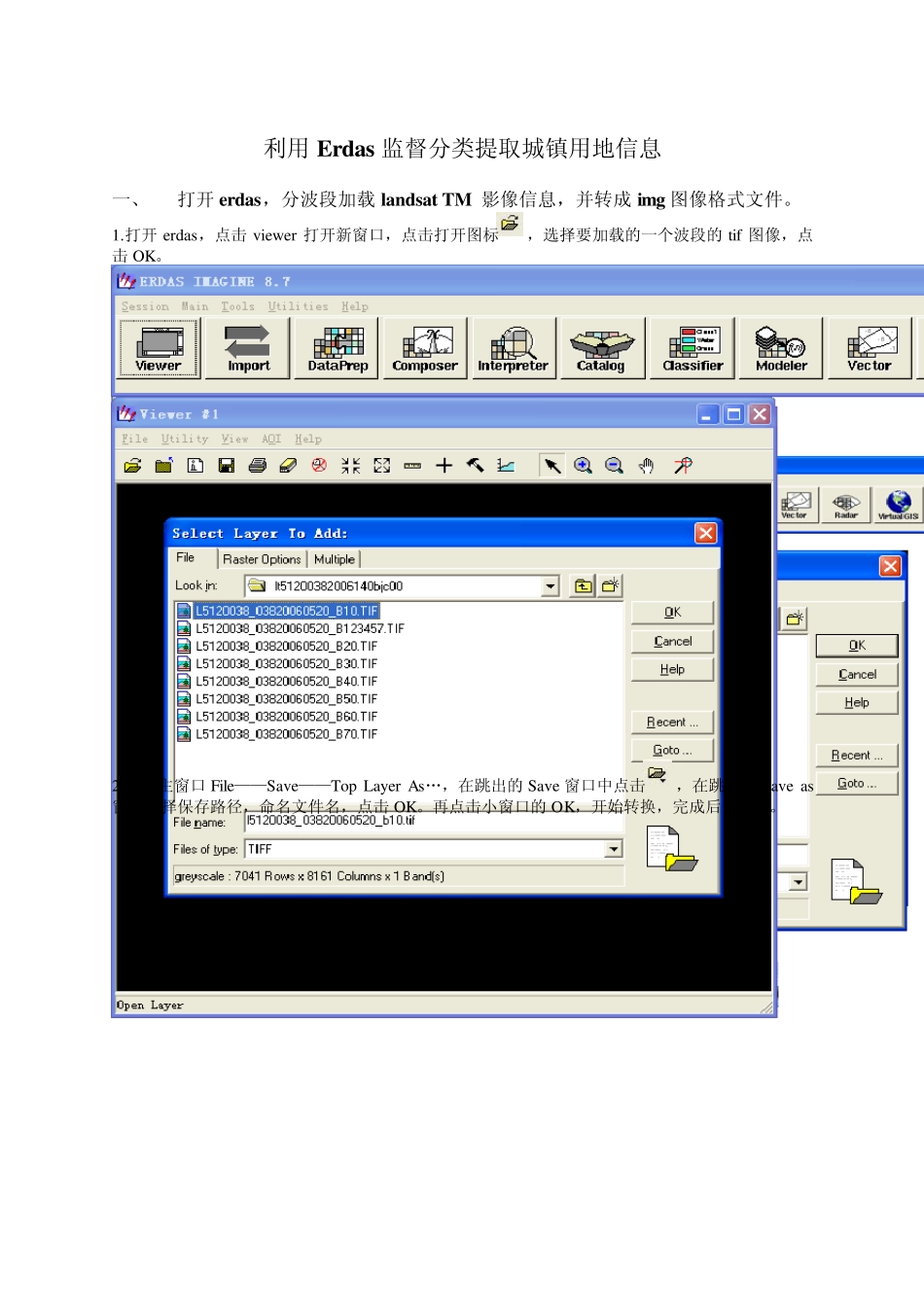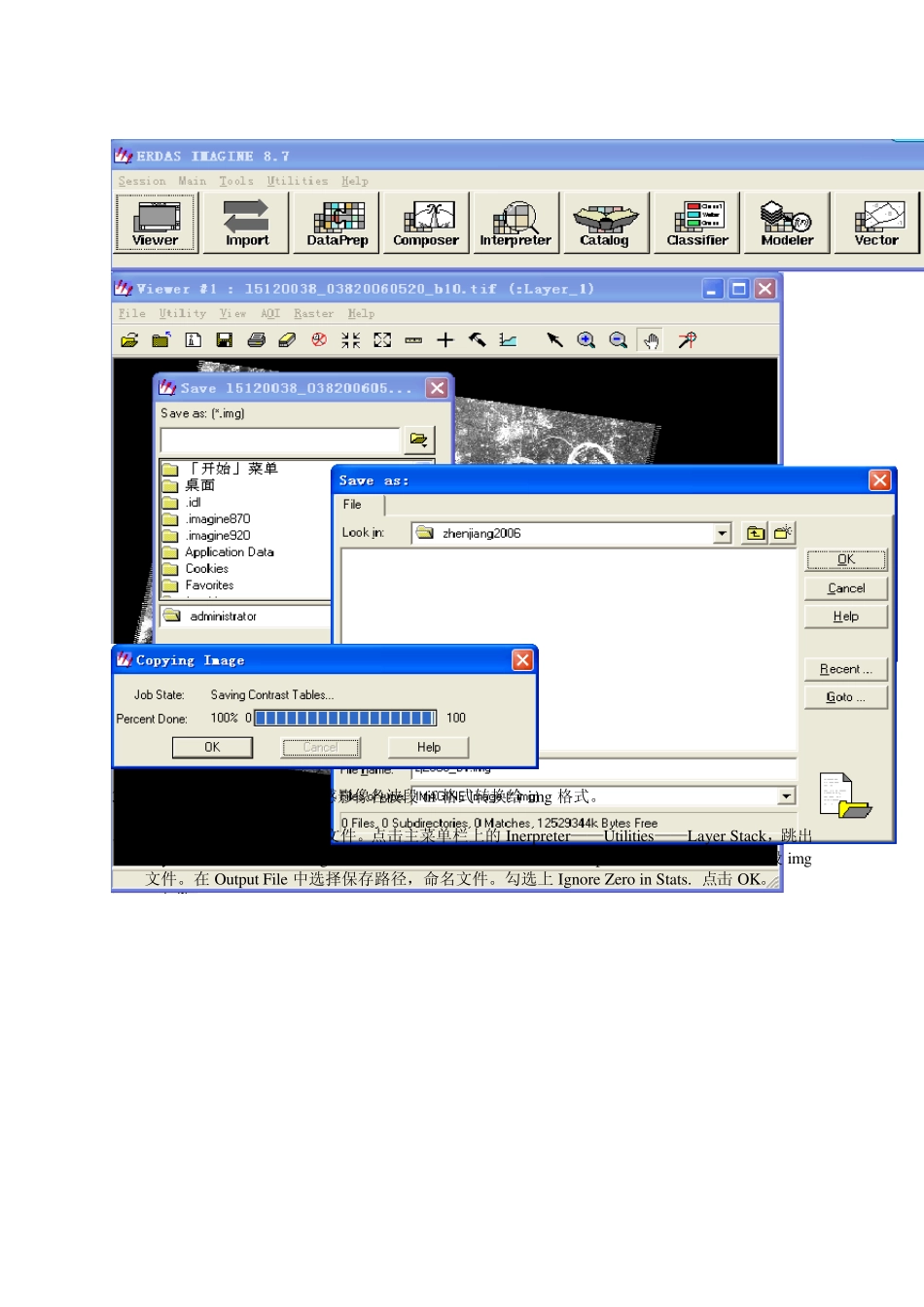利用Erdas 监督分类提取城镇用地信息 一、 打开erdas,分波段加载landsat TM 影像信息,并转成img 图像格式文件。 1.打开erdas,点击viewer 打开新窗口,点击打开图标,选择要加载的一个波段的tif 图像,点击OK。 2.点击主窗口File——Save——Top Layer As…,在跳出的Save 窗口中点击,在跳出的Save as窗口选择保存路径,命名文件名,点击OK。再点击小窗口的OK,开始转换,完成后点OK.。 3.依次进行1 和2 步骤,把遥感影像各波段tif 格式转换给img 格式。 二、融合各波段文件为一个整文件。点击主菜单栏上的Inerpreter——Utilities——Lay er Stack,跳出Lay er Selction and Stacking 对话框。在此对话框中,逐次点击Inpu t File 和Add 加载各波段img文件。在 Ou tpu t File 中选择保存路径,命名文件。勾选上Ignore Zero in Stats. 点击OK。 三、打开融合后的img 文件,查看波段组合:点击Raster——Band Combinations,默认为 4、3、2波段的组合。 三、裁剪感兴趣区。 1. 画出感兴趣区:点击主窗口菜单栏上的AOI——Tools,用画出感兴趣区。 2. 保存感兴趣区文件:点击File——Sav e——AOI Lay er As…,在跳出的对话框中选择保存路径,命名文件名,点击OK 保存。 3. 利用 AOI 文件裁切感兴趣区图像:点击主菜单上的 Dataprep——Su bset Image,在跳出的 Su bset对话框中选择 Inpu t File(为前面融合的多波段 img 文件),设置 Ou tpu t File 的路径和文件名,勾选上 Ignore Zero in Stats。点击AOI,在跳出的 Choose AOI 对话框中勾选 AOI File,点击,选择上一步设置好的 AOI 文件。点击OK,运行。 四、设置监督分类特征文件。 1.点击主菜单上的Classifer——Signatu re Editor,跳出 Signatu re Editor 面板。点击主窗口菜单栏上的AOI——Tools,用多边形工具画出一类用地的训练区,点击加入特征文件编辑面板。 2. 画一块,添加一块,每类用地在重点地域和全区域选5-10 块。点击,可将选择的几块地归为一类。归并后,点击Edit——delete 将原有的删除。并重命名地类。 4. 将全区域土地分为几种地类。保存分类特征信息:在Signatu re Editor 面板上,点击File——Sav e As…,在弹出的对话框中选择路径并为文件命名,点击OK, 五、利用分类特征文件进行监督分类。点击Classifier——Su perv ised Classification,在弹出的...